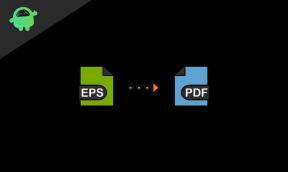Så här aktiverar du delat skärmläge för bättre multitasking på Realme C1
Android Tips Och Tricks / / August 05, 2021
Anpassad ROM | CyanogenMod | Android-appar | Firmwareuppdatering | MiUi | Allt lager ROM | Lineage OS |
Gillar du att använda Google Maps och Twitter samtidigt? Vill du kontrollera din e-post och även titta på Netflix samtidigt? Du har tur! Den här nyare versionen av Realme C1 gör att du enkelt kan göra flera uppgifter med delat skärmläge. Den här telefonen har varit den mest sålda telefonen, all kredit går till dess funktioner den har utrustats med.
Realme C1 delar upp skärmen i två halvor. Som sådan kan du njuta av båda apparna samtidigt! Du måste bara gå in i delat skärmläge med en enkel gest och skjut ditt trefinger uppåt. Detta skulle låta din mobiltelefon skärm delas i två halvor. Följ stegen nedan för enkel multitasking med din Realme C1-enhet.

Snabba och enkla steg för att aktivera delat skärmläge i Realme C1
- Klicka på Inställningar
- Tryck på appens delade skärm
- Tillåt alternativet delad skärm
- Den delade skärmen fungerar med gester
- Se till att du inte förvirrar dig med skärmbilden med tre fingrar eftersom det krävs för att skjuta ditt trefinger nedåt!
Åtgärder för att avsluta din session med delad skärm
- Allt du behöver göra är att trycka länge på ikonen för växling av app för delad skärm. Denna metod hjälper dig att stänga den sekundära appen längst ner på skärmen
- Ett annat sätt att avsluta ditt delade skärmläge är att helt enkelt dra avdelningslinjen till toppen eller botten av skärmen. Att testa den här metoden låter dig välja den app som du föredrar att hålla den öppen.
Jag hoppas att den här guiden var till hjälp för att veta hur man använder en delad skärmvy på Realme C1. Lämna en kommentar nedan om du har feedback eller frågor. Njut av multitasking med din helt nya Realme C1 och håll kontakten med oss för de senaste uppdateringarna!